查看PDF檔案
可以查看連結的PDF檔案。
1.
按網頁上的PDF檔案的連結。
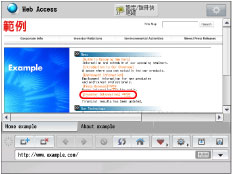
無法同時指定多個PDF檔案。此外,無法在兩個或兩個以上的視窗中開啟PDF檔案。
若指定的PDF檔案已設定了密碼,請輸入密碼。
2.
按[View](查看)→[OK](確定)。
顯示所選PDF檔案。
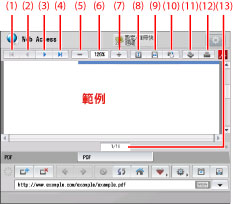
「PDF檔案顯示」螢幕上的按鈕如下:
|
(1)
|
First Page(首頁):
|
返回首頁。
|
|
(2)
|
Back(上一頁):
|
返回上一頁。
|
|
(3)
|
Next(下一頁):
|
前往下一頁。
|
|
(4)
|
Last Page(最後一頁):
|
前往最後一頁。
|
|
(5)
|
Reduce(縮小):
|
縮小顯示螢幕,最小值為25%。
|
|
(6)
|
Scale Ratio(縮放比率):
|
顯示目前顯示的PDF檔案的縮放比率。
|
|
(7)
|
Enlarge(放大):
|
放大顯示螢幕,最大值為200%。
|
|
(8)
|
Adjust Height(調整高度):
|
調整PDF檔案的顯示高度。
|
|
(9)
|
Adjust Width(調整寬度):
|
調整PDF檔案的顯示寬度。
|
|
(10)
|
Rotate(旋轉):
|
將顯示螢幕向右旋轉90度。
|
|
(11)
|
Store in Mail Box
(儲存在郵件信箱中): |
將檔案儲存在郵件信箱中。(See "將PDF檔案儲存在郵件信箱中.")
|
|
(12)
|
Print(列印):
|
列印PDF檔案。(See "列印PDF檔案.")
|
|
(13)
|
Page Designation
(網頁指定): |
前往指定頁。
|
按[Page Designation](網頁指定)時,會顯示一個螢幕。若要前往特定頁,請使用  -
-  (數字鍵)輸入所需頁碼→按[OK](確定)。
(數字鍵)輸入所需頁碼→按[OK](確定)。
 -
-  (數字鍵)輸入所需頁碼→按[OK](確定)。
(數字鍵)輸入所需頁碼→按[OK](確定)。|
注意
|
|
根據PDF檔案的版本,有可能出現無法正確顯示PDF檔案的情況。
|